스마트폰은 이제 시니어분들의 생활에서 없어서는 안 될 필수품입니다.
사진을 찍고, 카카오톡으로 대화하며, 유튜브로 영상을 보고, 뉴스를 확인하는 등
하루 대부분의 시간을 스마트폰과 함께 보내는 분들이 많습니다.
하지만 시간이 지나면서 스마트폰의 속도가 느려지고,
앱이 자주 멈추거나 화면이 버벅거리는 현상을 경험하는 경우가 많습니다.
이럴 때 “폰이 오래돼서 그런가?” 하고 새 제품을 고민하시는 분들도 있지만,
대부분은 간단한 설정 변경이나 불필요한 데이터 정리만으로도 충분히 해결할 수 있습니다.
이번 글에서는 시니어분들이 직접 할 수 있는, 스마트폰 속도를 빠르게 만드는 간단한 방법을
안드로이드폰과 아이폰을 나누어 단계별로 정리했습니다.
어려운 기술 용어 없이 따라 하기 쉽게 설명드리겠습니다.
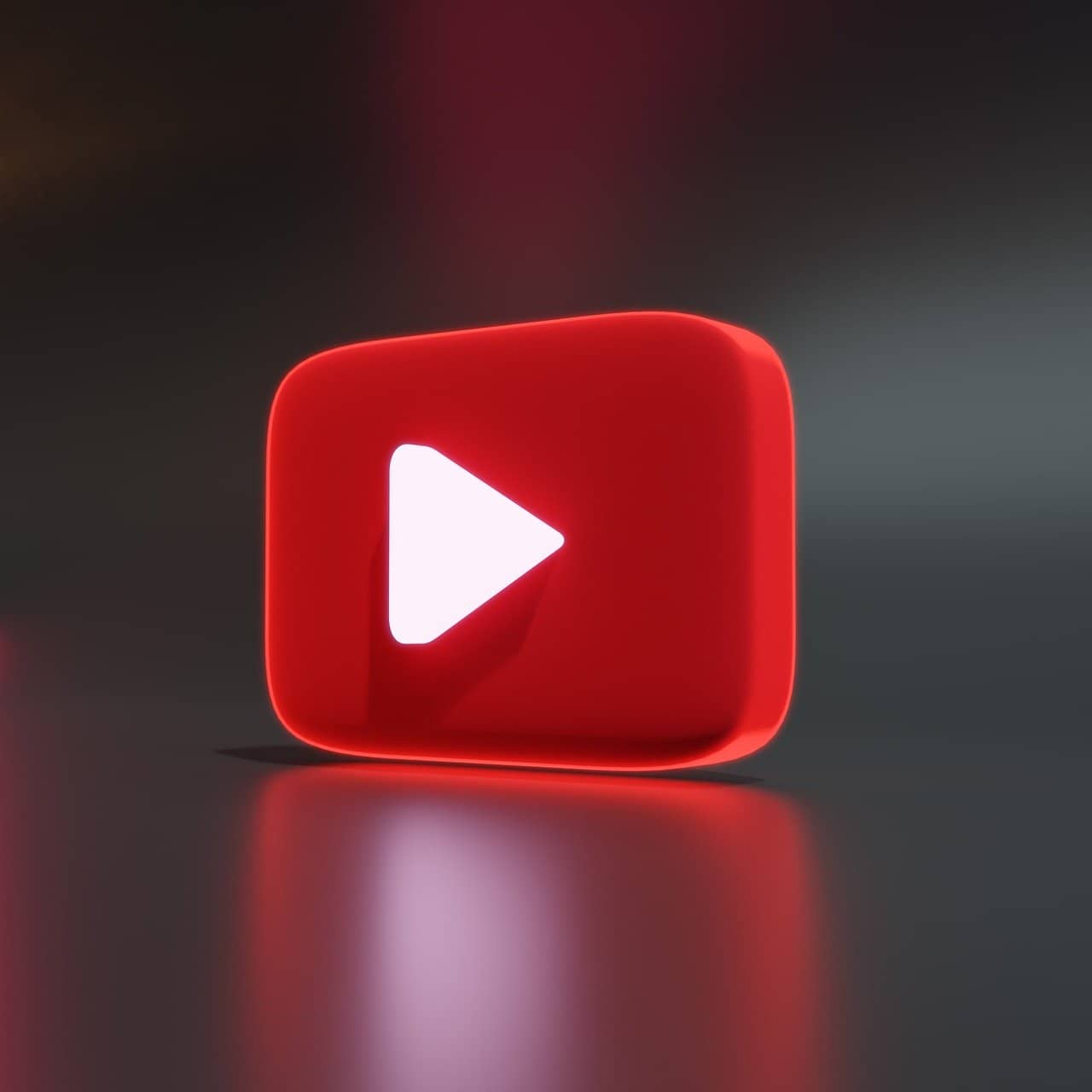
1. 스마트폰 속도가 느려지는 주요 원인
스마트폰이 느려지는 이유는 여러 가지가 있습니다.
대표적인 원인은 다음과 같습니다.
- 앱이 너무 많이 설치되어 메모리가 부족한 경우
- 캐시(임시 저장 파일)가 쌓여 용량을 차지한 경우
- 백그라운드 앱이 계속 실행되고 있는 경우
- 운영체제(OS) 업데이트가 오래되어 최적화가 되지 않은 경우
- 저장 공간이 부족하거나 오래된 배터리로 인해 성능이 저하된 경우
이 원인만 이해해도, 어떤 방법을 써야 하는지 쉽게 판단할 수 있습니다.
2. 스마트폰 재시작으로 간단히 해결하는 방법
가장 쉬우면서도 효과적인 방법은 바로 재시작입니다.
스마트폰은 오랜 시간 켜두면 메모리가 점점 쌓이고,
앱이 백그라운드에서 계속 작동해 속도가 느려질 수 있습니다.
해결 방법
- 전원 버튼을 길게 누릅니다.
- “다시 시작” 또는 “전원 끄기” → 몇 초 후 전원 켜기를 선택합니다.
- 재부팅 후에는 불필요한 프로세스가 모두 초기화되어 속도가 빨라집니다.
스마트폰을 최소 일주일에 한 번씩 재시작하면
성능이 꾸준히 유지됩니다.
3. 불필요한 앱 삭제로 저장 공간 확보하기
앱이 많으면 스마트폰 내부 저장공간이 부족해지고,
그로 인해 전체 속도가 느려집니다.
특히 한 번 쓰고 안 쓰는 앱이 많을수록 속도 저하가 심해집니다.
안드로이드폰 기준
- 설정 → 애플리케이션(앱 관리) 메뉴를 엽니다.
- 오래 쓰지 않은 앱을 찾아 선택합니다.
- “삭제” 또는 “사용 안 함”을 누릅니다.
아이폰 기준
- 설정 → 일반 → iPhone 저장공간으로 이동합니다.
- 오래된 앱 옆의 “앱 삭제” 버튼을 누릅니다.
- 필요할 때는 다시 앱스토어에서 재설치할 수 있습니다.
팁:
카카오톡, 유튜브, 은행 앱 등 자주 사용하는 필수 앱만 남기고,
게임이나 광고 앱, 오래된 서비스 앱은 정리하는 것이 좋습니다.
4. 캐시(임시 저장 파일) 정리로 속도 개선하기
스마트폰은 앱을 실행할 때마다 임시 데이터를 저장합니다.
이를 ‘캐시(Cache)’라고 하는데, 쌓이면 용량을 차지하고 속도를 느리게 만듭니다.
안드로이드폰 캐시 삭제 방법
- 설정 → 저장공간 → 캐시 데이터 메뉴를 엽니다.
- “캐시 데이터 삭제” 버튼을 눌러 정리합니다.
- 또는 개별 앱(예: 유튜브, 카카오톡)에서
**‘앱 정보 → 저장공간 → 캐시 지우기’**를 선택합니다.
아이폰 캐시 정리 방법
아이폰은 전체 캐시 삭제 기능이 없습니다.
하지만 사파리(Safari)나 개별 앱 설정을 통해 정리할 수 있습니다.
- 설정 → Safari → 방문 기록 및 웹사이트 데이터 지우기
- 자주 사용하는 앱(예: 유튜브, 인스타그램)을 삭제 후 재설치하면
캐시가 자동으로 초기화됩니다.
팁:
정기적으로 한 달에 한 번씩 캐시를 정리하면,
스마트폰의 저장공간이 확보되고 앱 실행 속도가 빨라집니다.
5. 백그라운드 앱 정리하기
스마트폰은 여러 앱을 동시에 실행할 수 있습니다.
하지만 뒤에서 계속 실행 중인 앱이 많으면
배터리와 메모리를 소모하여 속도가 느려집니다.
안드로이드폰에서 앱 정리
- 홈 화면 하단의 최근 앱 보기(□ 또는 ≡ 아이콘)를 누릅니다.
- 실행 중인 앱 목록이 나타나면,
위로 밀어 올리거나 “모두 닫기” 버튼을 눌러 정리합니다.
아이폰에서 앱 정리
- 홈 화면 하단에서 위로 쓸어 올립니다.
- 실행 중인 앱이 카드 형태로 나타납니다.
- 불필요한 앱을 위로 밀어 올려 종료합니다.
팁:
특히 유튜브, 카카오톡, 인터넷 브라우저 등
자주 사용하는 앱은 종료하지 않아도 되지만,
게임이나 쇼핑 앱은 종료하면 속도 개선 효과가 큽니다.
6. 운영체제(OS) 업데이트로 최적화 유지하기
스마트폰 제조사는 주기적으로 소프트웨어 업데이트를 제공합니다.
이 업데이트에는 보안 패치뿐만 아니라 성능 개선 프로그램도 포함되어 있습니다.
업데이트 방법
- 안드로이드폰:
- 설정 → 소프트웨어 업데이트 → “다운로드 및 설치”
- 새 버전이 있으면 다운로드 후 설치를 진행합니다.
- 아이폰:
- 설정 → 일반 → 소프트웨어 업데이트
- 최신 버전이 표시되면 “지금 설치”를 선택합니다.
팁:
업데이트는 와이파이 연결 상태에서 하는 것이 좋고,
배터리가 50% 이상 남아 있을 때 실행하는 것이 안전합니다.
7. 저장공간 관리로 성능 높이기
스마트폰의 저장 공간이 90% 이상 차면
앱 실행과 사진 불러오기가 매우 느려집니다.
따라서 저장 공간을 주기적으로 점검해야 합니다.
저장 공간 확보 방법
- 불필요한 사진, 동영상, 다운로드 파일을 삭제합니다.
- 카카오톡의 오래된 대화방, 사진, 동영상 기록을 정리합니다.
- 클라우드(구글 드라이브, 네이버 마이박스 등)를 이용해
데이터를 백업하고 기기 내부 공간을 비웁니다.
팁:
특히 카카오톡은 대화방마다 사진이 쌓여 공간을 많이 차지합니다.
설정 → 채팅 → 저장공간 관리 → 데이터 정리 메뉴를 통해 손쉽게 비울 수 있습니다.
8. 배터리 최적화 설정하기
배터리 상태가 좋지 않으면
스마트폰이 성능을 자동으로 낮춰서 전력을 아끼게 됩니다.
이 경우 속도가 느려지는 느낌을 받을 수 있습니다.
해결 방법
- 설정 → 배터리 및 디바이스 관리(또는 배터리 건강) 메뉴를 엽니다.
- 절전 모드가 켜져 있다면 해제합니다.
- “최적화 모드”나 “일반 성능 모드”로 변경합니다.
팁:
배터리 교체 시기가 2년 이상 지났다면
서비스센터에서 점검을 받아보는 것도 좋습니다.
9. 스마트폰 초기화
위의 방법을 모두 해도 속도가 여전히 느리다면,
공장 초기화가 가장 확실한 방법입니다.
단, 초기화는 모든 데이터가 삭제되므로
반드시 사진, 연락처, 메모를 백업한 후 진행해야 합니다.
초기화 방법
- 설정 → 일반 관리 → 초기화 → 공장 초기화 선택
- 비밀번호 입력 후 재설정
- 스마트폰이 재부팅되면 초기 상태로 돌아갑니다.
주의:
초기화 후에는 구글 계정이나 애플 계정으로 다시 로그인해야 합니다.
결론
스마트폰이 느려졌다고 해서 반드시 새 제품을 살 필요는 없습니다.
대부분의 경우는 간단한 설정 정리와 관리만으로도 충분히 개선됩니다.
오늘 소개한
- 재시작
- 불필요한 앱 삭제
- 캐시 정리
- 백그라운드 앱 종료
- OS 업데이트
- 저장공간 관리
이 6가지만 꾸준히 실천하면, 스마트폰은 처음 샀을 때처럼 부드럽게 작동합니다.
시니어분들도 어렵지 않게 직접 따라 할 수 있으니,
하루 10분만 투자해 스마트폰을 점검해 보시기 바랍니다.
스마트폰 속도가 빨라지면 일상도 훨씬 쾌적해지고,
디지털 생활이 더욱 즐거워질 것입니다.
'시니어를 위한 IT 꿀팁' 카테고리의 다른 글
| 시니어를 위한 스마트폰으로 문서나 영수증 스캔하는 법 (PDF 저장까지) (0) | 2025.10.25 |
|---|---|
| 시니어를 위한 스마트폰 배터리 오래 쓰는 방법 : 절전 모드 설정 (0) | 2025.10.25 |
| 시니어를 위한 유튜브 영상 저장, 구독, 자막 설정 활용법 (0) | 2025.10.24 |
| 시니어를 위한 비밀번호를 안전하고 쉽게 관리하는 방법 (0) | 2025.10.24 |
| 시니어를 위한 불필요한 광고와 스팸 문자 차단 방법 (0) | 2025.10.23 |